Si te interesa hacer un seguimiento de determinados blogs o páginas web dinámicas y no quieres pasar por la tediosa operación de ir entrando a diario en ellos para ver si hay alguna novedad, has llegado al sitio adecuado.
1.- ¿Qué es un lector de feeds?
Para cualquier página web que tenga asociado RSS, o Atom, existen programas o aplicaciones que buscan actualizaciones de contenido en dicho sitio Web.
Existen múltiples lectores de feeds como bloglines, Google Reader, y muchísimos más. El más usado es Google Reader, por ser un servicio de Google y del que podéis ver aquí un antiguo tutorial que redacté hace un tiempo.
Si eres usuario de Google Reader también te puede venir estupendamente la información de este artículo pues Feedly es un servicio que se sincroniza con el otro lector de feeds. En otras palabras, si te suscribes a un blog o web con feedly, automáticamente se agrega a tu cuenta de Google Reader; si marcas como leído alguno de los dos servicios, también lo hace en el otro.
2.- Entrando en feedly
Feedly se puede usar en varios navegadores como Chrome, FireFox, aunque no en Internet Explorer. En el caso de Mozilla, se descarga como un plugin en FireFox. Una vez instalado aparecerá en nuestro navedador de esta manera:
Para acceder a tu cuenta de feedly, lo harás a través de la de Google. Así, la primera vez que entres, te pedirá tu usuario y contraseña de este último.
Cuando pinchamos en el icono de feedly (rodeado en rojo), se abre una nueva pestaña en nuestro navegador, con la Url correspondiente.
En la siguiente captura de pantalla podemos ver la página de nuestro lector de feeds con los principales elementos señalados:
En principio, si no hemos usado nunca Google Reader, no tendremos artículo alguno sin leer y nuestro contador de artículos no leídos estará a cero. Pero si ya nos hemos suscrito a algunos blogs o webs dinámicas, aparecerá una pantalla similar a la superior.
Expliquemos qué significan los principales elementos:
Modo Cover (modo revista o magazine): los artículos serán presentados con imagen, título y una entradilla del texto.
Modo últimos artículos: aparece un listado de titulares ordenados de más recientes a más antiguos. (En el pantallazo está activado este modo de visualización).
Artículos sin leer: es el número o cantidad de artículos que no hemos leído.
Guardados para después: artículos que marcamos en su momento para ser leídos en otra ocasión.
Artículos no leídos: según seleccionemos uno de los tres modos indicados anteriormente, así visualizaremos los artículos que no hemos leído.
Carpetas: podemos organizar los blogs o webs por carpetas, agrupándolos por temáticas. Así, en mi caso, tengo una carpeta de webs educativas, otra de corredores, blogs de informática, de cabecera, granadinos…
Preferencias: un gran abanico de posibilidades que van desde la configuración de feedly, índice, editar contenidos, etc. Nota: aunque en este tutorial no se detallen todas estas posibilidades, es muy importante analizarlo a fondo. No obstante, veremos algunas fundamentales más adelante.
Editar contenidos: permite añadir nuevos blogs a nuestra cuenta de feedly, eliminar algunos ya existentes, marcar como leídos los artículos de un blog, cambiarlo de carpeta, etc.
Carpeta educativos: muestra los blogs con artículos sin leer que hemos seleccionado en la barra de carpetas.
3.- Ya tengo mi cuenta de feedly, ¿y ahora qué?
Comencemos por añadir una suscripción.
En primer lugar pinchamos en Editar contenidos y después en el cuadro con una cruz grande (add new website). Aparecerá un cuadro de búsqueda. Después introducimos la URL del blog/web y por último, pinchamos en el símbolo + (añadir).
Ahora se nos mostrará una nueva pantalla para que introduzcamos el nuevo blog al que nos hemos suscrito en una de las carpetas existentes o crear una nueva (New category).
Y para finalizar, pulsamos Subscribe y ya hemos terminado el proceso.
4.- Leyendo y compartiendo artículos
Particularmente, cuando entro en feedly, prefiero activar el modo Latest articles (Últimos artículos, representado con el icono de tres líneas horizontales), pues en una pantalla puedo ver hasta más de 20 titulares.
Veamos qué hacemos ahora. Por ejemplo tengo en mi lector la siguiente lista de artículos:
Si alguno de los titulares no me llama la atención, basta con pinchar sobre el icono que hay delante del nombre del blog y desaparecerá.
¿Y si me resulta alguno atractivo? En ese caso, pincho sobre el titular del artículo (no en el nombre del blog/web) y aparece la siguiente pantalla:
Ahora tenemos el artículo en nuestra pantalla para poder ser leído sin forzarnos a entrar a visitar el blog/web. Hay que hacer constar que si el blog tiene configurado el feed corto, solo veremos las primeras líneas del artículo.
Opciones:
Hide: lo marca como leído y lo elimina de la lista.
Minimize: lo marca como leído, pasando de color azul a gris, pero lo mantiene en la lista.
Keep as unread: lo marca como no leído, devolviéndole el color azul al titular.
Preview: realiza una previsualización del artículo tal y como si estuviésemos visitando dicho sitio web. Incluso podemos realizar un comentario en la página desde esta opción seleccionada.
Visit site: saltamos directamente a la página del blog o web.
Los botones verdes:
Like (me gusta): si lo pulsamos, daremos pistas a quienes estén suscritos a dicha web ya que a la izquieda de cada titular puede aparecer un número en negrita indicando a cuántas personas les gustó y así lo marcaron.
Save for later: lo marca para ser leído con posterioridad (Guardados para después en la segunda captura de pantalla de este artículo).
Iconos para compartir: los símbolos encerrados en el rectángulo azul sirven para compartir este artículo en diferentes sitios: Google Reader, enviar por correo electrónico, Twitter, FaceBook, Linkedin, etc.
Probemos ahora a compartir este artículo en Twitter, por ejemplo. Si pinchamos en el botón de Twitter (la t de color celeste), en el caso de que no nos hayamos identificado con nuestro usuario y contraseña de esta red de microblogging, nos los pedirá. Una vez identificados, ahora tendremos esta barra con el tuit preparado para ser lanzado.
Dependiendo de la configuración que hayamos hecho, podrá aparecer dentro del tuit el usuario del administrador del blog.
Podemos editar el tuit en ese mismo cuadro, añadiendo o quitando lo que deseemos (salvo la URL o no hemos hecho nada), y ya estamos dispuestos para el lanzamiento. Pues vamos allá. Pinchamos en el botón Tweet y….
¡Compartido queda!
5.- Administrando nuestras suscripciones
Pinchando en Editar contenidos, tendremos acceso a los blogs a los que estamos suscritos.
En los recuadros tenemos las diferentes carpetas con algunos de los blogs que contienen. Si pinchamos en el lápiz podemos renombrar la carpeta; si lo que pinchamos es el símbolo x estaremos pidiendo que se anule la carpeta. Esto último también ocurrirá en Google Reader pero no supone la eliminación de los blogs contenidos en ella sino la existencia de dicha carpeta.
De forma análoga, en cada uno de los blogs que aparecen debajo, con el lápiz podemos marcar como leídos el número de artículos que se indican, marcarlos como favoritos, abrirlos directamente en el navegador, editar o anular la suscripción… La x, también hace esta última operación y afecta tanto a feedly como a Google Reader.
Aunque feedly tiene bastantes más funciones, sería algo tedioso profundizar en ellas. No obstante, creo que, con suficiencia, el funcionamiento básico del mismo queda claramente reflejado en este post. ¡Eso espero!


















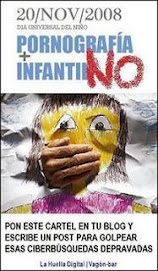












24 comentarios:
como dejo dicho en twitter, no es que me venga bien, es que me viene mejor... Ahora en el trabajo tengo que seguir muchos más RSS y me estaba volviendo un poco loca con Reader, quería probar algo nuevo :)
¡mil gracias!
Muy interesante Gregorio, no lo conocía y lo acabo de instalar. A ver qué tal es.
Salu2
Excelente articulo Gregorio y gran alternativa a Google Reader!
Sabes si permite la sincronización con aplicaciones para uso en móvil? (iPhone y similares)
M@ri4 de Noche: me alegro de que te venga bien.
Juan Carlos: verás cómo es más rápido a la hora de hacer limpieza.
BMG86: yo todavía soy muy primitivo y no uso de esos cacharros. La verdad es que no lo sé pero me imagino que debería funcionar.
Blogger: El blog de Gregorio: Deporte y Humor - Publicar un comentario en la entrada bdpftk rcnuute awglyf christian louboutin shoes china christian louboutin cheap christian louboutin outlet dallas wemjphl toxpndfo アグオーストラリア ブーツ ugg シープスキン csygmjb sdnxg moncler sacai モンクレールコート モンクレール ダウン レディース zxcledlj ugg outlet orlando prime outlets ugg boots ugg boots outlet store online raissbdh
sm7mg6 hgh energizer uz2gy2 hgh energizer review ln3yg5 hgh energizer brasil ae7sk9
yx2dz7 xtreme no lq7mc5 http://xtremenomusclegain.tumblr.com aj6qc8 xtreme no results fg0dn2
qp6wt0 xtreme no shop da8nv1 xtreme no buy uq1ob5 xtreme no for sale yi1eg3
8ygxt770 provillus use 5zogf515 provillus buy 7tuwv933 provillus not working 1qxjh668
8xesd217 provillus kit 0cggp545 buy provillus online 9hxzj017 provillus at amazon 6klmn050
sn1ap4 hgh energizer human growth hormone kn9om1 hgh energizer cheap lp3my6 buyhghenergizeronline.tumblr.com ym1di3 cheap hgh energizer eo5mv7 http://officialhghenergizer.tumblr.com fb9xa7 hgh energizer cheap eh9eb1 hgh energizer lowest price sy8jl7 hgh energizer cheap pg9oi3 hgh energizer supplement uw9af7 cheap hgh energizer ta5rg5 hghenergizeruser.tumblr.com cd3up1 hgh energizer donde comprar ti2lm3
ot9bh6 garcinia cambogia juice or4dl7 buy garcinia cambogia eo8kx0 garcinia cambogia romania ag3ma1
sn5hu7 garcinia cambogia plus cx6qu9 xtreme no vy7uv7 garcinia cambogia fruit cx3wq0
cr8jc4 garcinia cambogia diet supplements ms5fa6 buy garcinia cambogia fruit fo8dk5 garcinia cambogia fat buster fc8pf2
yq1jc3 maqui berry singapore vc7dq6 side effects of maqui berry maqui berry side effects fi6fc3
lk4ll0 maqui berry oprah fg3ab5 maqui berry benefits maqui berry online blogspot wz6lg0
dd7au3 hgh energizer reviews ew8dc5 buy hgh energizer rk7af5 hgh energizer pill tj1ug4
how does red raspberry ketones work 1qr5jw4 cheap raspberry ketones where to buy raspberry ketones dr oz 1eh1nz7
Hello. And Bye. Thank you very much.
I was able to find good advice from your blog articles.
my webpage louboutin boots
Useful information. Lucky me I found your website
by chance, and I am stunned why this coincidence did not took
place earlier! I bookmarked it.
Here is my web-site; cheap mac cosmetics
Greetings from Los angeles! I'm bored to death at work so I decided to browse your blog on my iphone during lunch break. I enjoy the info you provide here and can't wait to
take a look when I get home. I'm amazed at how fast your blog loaded on my mobile .. I'm not even using WIFI, just 3G .
. Anyways, amazing blog!
Here is my homepage polo ralph lauren outlet
Concern Fresh Wind offers a invest money in building for different tariff plans. Now , survivors overcame the recent financial crisis, increasingly began to wonder how invest the money at interest . According to conclusions of many of the leading the best analysts, one of the most spheres of investment, is a . It is no secret Everyone knows that the construction of less exposed to the risk of falling prices, in addition a given that, property has always enjoyed , and will be in demand. Even the economic crisis did not recaptured removed the desire for people to buy their own property. Therefore, investment in construction will always remain relevant and profitable.
Fwit.Biz: [url=https://fwit.biz]where to invest money[/url]
Gregorio mira que he leído esta entrada montones de veces, pues nada, soy algo torporrona para estas cosas.
Te cuento, a ver si me puedes ayudare, ya tengo el Feedly, y descargados el Reader de Google, pero ahora ¿qué hago si quiero añadir un blog? es que por más que doy vueltas no lo encuentro.
Gracias.
Un beso.
Publicar un comentario